Cara Melihat Kontak Gmail Anda di Kontak macOS
Memiliki kontak terbaru ke mana pun Anda pergi sangatlah mudah saat Anda mengatur aplikasi Kontak di macOS untuk mencerminkan Anda kontak Gmail. Jika Anda mengubah salah satu kontak Gmail Anda atau menambah atau menghapus kontak, informasi tersebut akan diselaraskan ke aplikasi Kontak di Mac Anda dengan mulus.
Petunjuk dalam artikel ini berlaku untuk macOS Catalina (10.15) dan yang lebih baru, tetapi mungkin juga berlaku untuk macOS versi sebelumnya.
Cadangkan Kontak macOS Anda Sebelum Memulai
Sebelum Anda membuat perubahan apa pun, buat cadangan kontak Anda sehingga Anda dapat memulihkan semuanya ke keadaan saat ini jika terjadi kesalahan selama proses.
Untuk mencadangkan kontak Anda:
-
Buka aplikasi Kontak di Mac Anda.
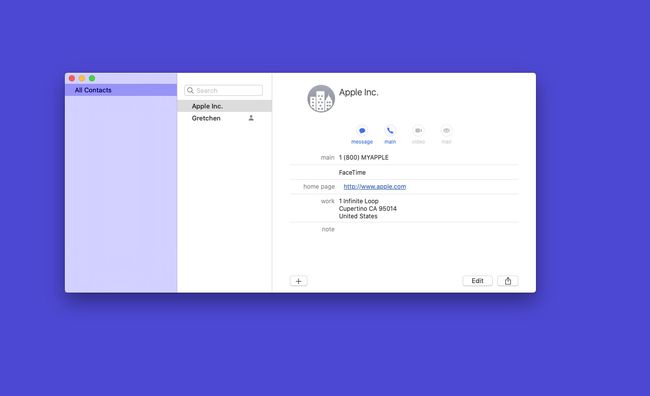
-
Dari Mengajukan menu, pilih Ekspor.
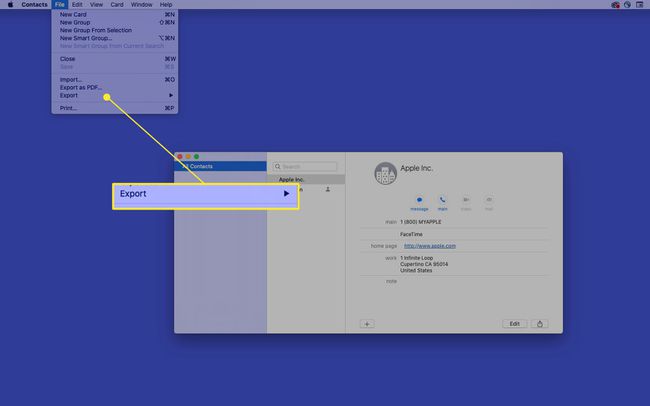
-
Pilih Arsip Kontak.
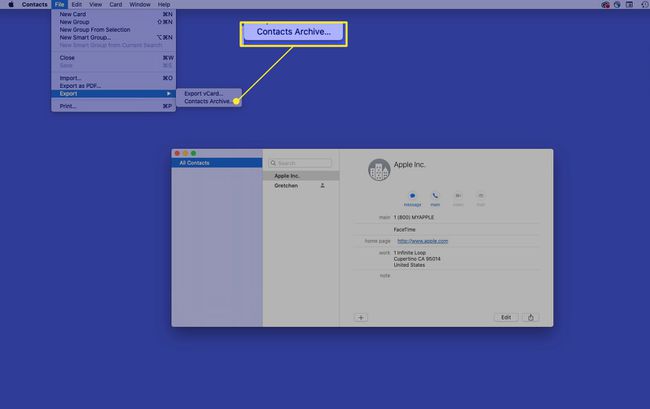
-
Di dalam Simpan Sebagai, gunakan nama default, atau masukkan nama file yang Anda pilih. Di dalam Di mana, pilih tempat Anda ingin menyimpan file cadangan. Pilih Menyimpan ketika Anda selesai.
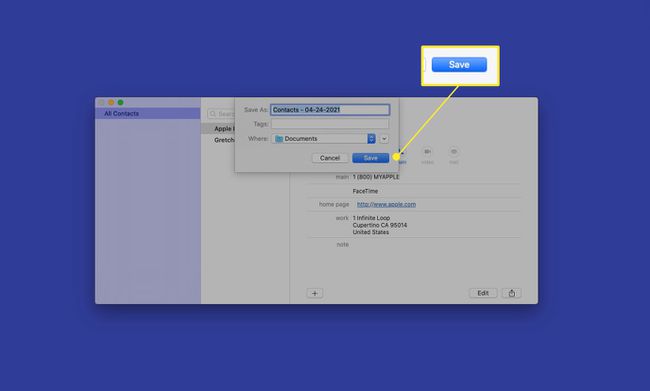
Sinkronkan Kontak Gmail Dengan Kontak macOS
Jika Anda tidak menggunakan layanan Google di Mac dan hanya ingin menambahkan kontak Gmail ke aplikasi Kontak di Mac, selesaikan instruksi berikut. Jika Anda memiliki layanan Google di Mac Anda, lanjutkan ke bagian, "Jika Anda Sudah Memiliki Layanan Google di Mac Anda."
Di Mac Anda, buka aplikasi Kontak.
-
Dari bilah menu, pilih Kontak > Menambahkan akun.
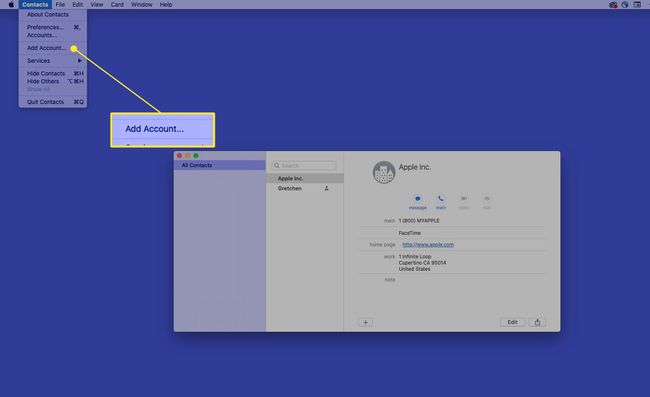
-
Pilih Google, lalu pilih Melanjutkan.
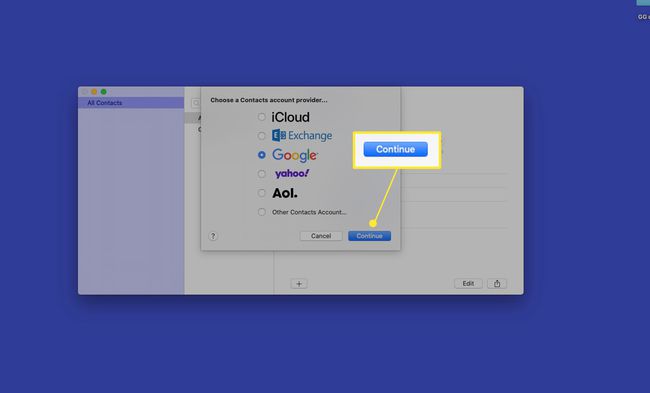
-
Anda akan diminta untuk mengautentikasi di browser web Anda. Pilih Buka Peramban.
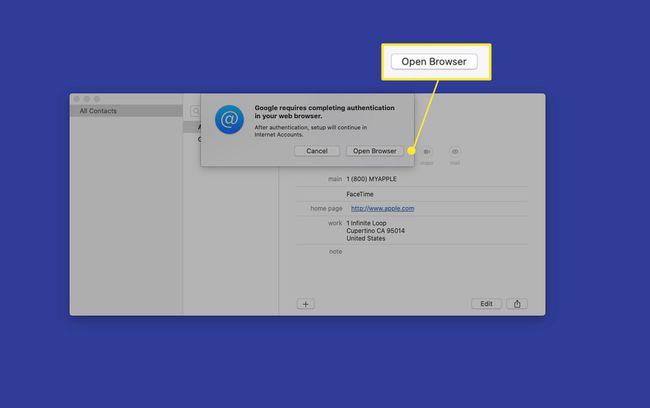
-
Masukkan alamat email akun Google Anda dan klik Lanjut.
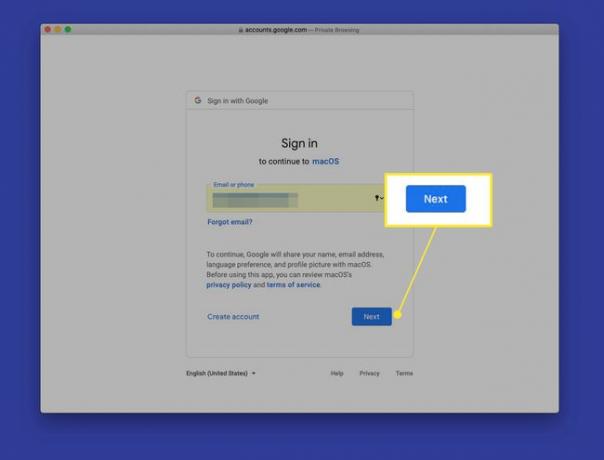
-
Masukkan kata sandi akun Google Anda dan klik Lanjut.
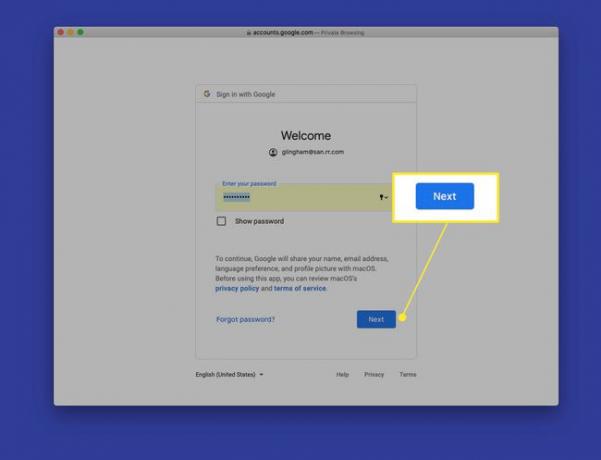
-
Pilih Mengizinkan untuk memberikan izin macOS untuk mengakses info akun Google Anda.

-
Di dalam Pilih aplikasi yang ingin Anda gunakan dengan akun ini, pilih Kontak kotak centang, lalu pilih Selesai.
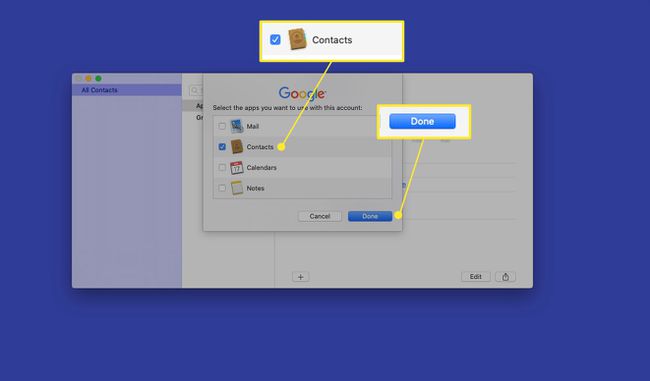
-
Informasi kontak dari Gmail muncul di aplikasi Kontak di Mac Anda. Untuk mengakses kontak Gmail Anda, di panel navigasi di sisi kiri aplikasi Kontak, pilih Semua Google (atau nama akun Gmail Anda).
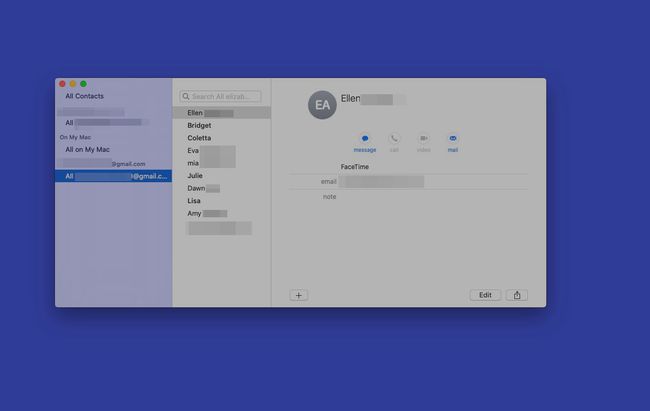
Untuk melihat kontak dari setiap akun sekaligus, di panel navigasi aplikasi Kontak, pilih Semua kontak.
Jika Anda Sudah Memiliki Layanan Google di Mac Anda
Jika Anda memiliki layanan Google di Mac Anda, seperti akun Gmail di aplikasi MacOS Mail, menautkan buku alamat Anda dengan Kontak Gmail menjadi lebih mudah.
-
Dari Kontak bilah menu, pilih Kontak > Akun.

-
Pilih akun Gmail Anda.
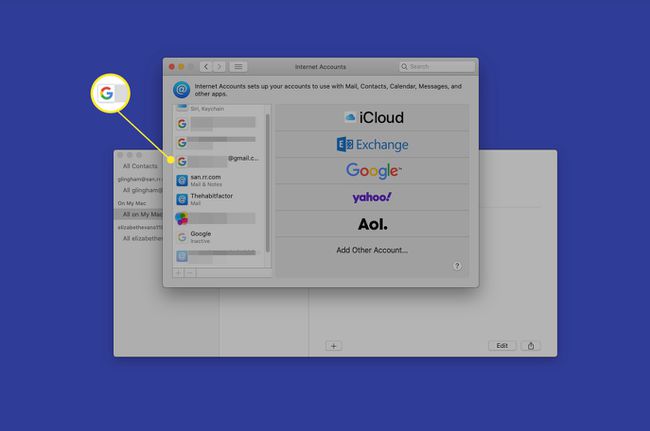
-
Pilih Kontak kotak centang.
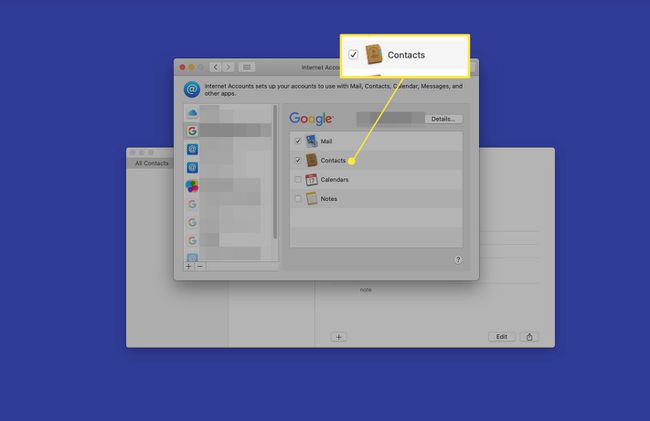
Sinkronisasi vs. Mengimpor Kontak
Langkah-langkah di atas menunjukkan kepada Anda cara menyinkronkan kontak Anda dengan macOS. Saat Anda menggunakan metode ini, kontak Gmail Anda tetap berada di server Google, tetapi perubahan muncul di Mac Anda. Jika Anda tidak ingin khawatir tentang memindahkan kontak Anda, gunakan sinkronisasi untuk mengakses kontak di Mac Anda.
Sebaliknya, dengan mengimpor kontak Gmail Anda, Anda sepenuhnya menggabungkan kontak Gmail Anda dengan aplikasi Kontak di Mac Anda. Ini adalah opsi yang berguna jika Anda ingin menjauh dari layanan Google tetapi ingin menyimpan kontak Gmail Anda. Prosesnya dimulai ketika Anda ekspor kontak Gmail Anda, lalu mengimpornya ke layanan baru.
